Připojení monitoru k Macu mini:
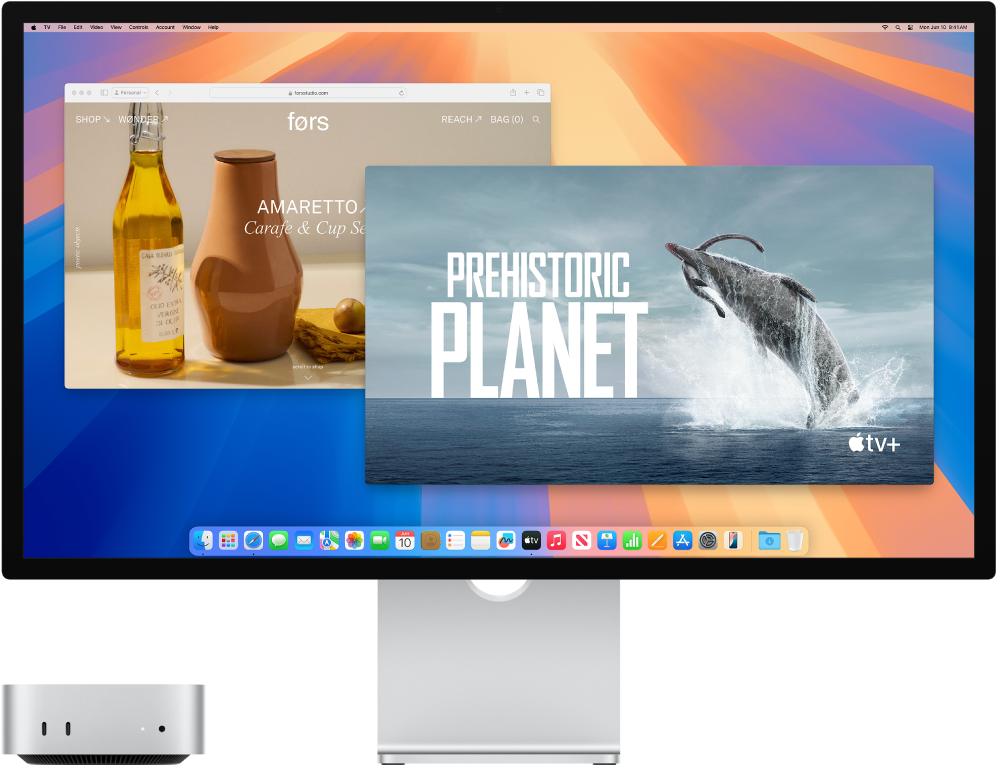
HDMI a USB‑C porty na Macu mini podporují videovýstup, takže k nim můžete připojit externí monitor, projektor nebo HD televizor.
K Macu mini s čipem Apple M4 můžete připojit až tři externí monitory v následujících konfiguracích:
Až tři monitory, dva s rozlišením až 6K při 60 Hz přes Thunderbolt a jeden s rozlišením až 5K při 60 Hz přes Thunderbolt nebo s rozlišením 4K při 60 Hz přes HDMI.
Až dva monitory, jeden s rozlišením až 5K při 60 Hz přes Thunderbolt a jeden s rozlišením až 8K při 60 Hz nebo s rozlišením 4K při 240 Hz přes Thunderbolt nebo HDMI.
K Macu mini s čipem Apple M4 Pro můžete připojit až tři externí monitory v následujících konfiguracích:
Až tři monitory s rozlišením až 6K při 60 Hz přes Thunderbolt nebo HDMI.
Až dva monitory, jeden s rozlišením až 6K při 60 Hz přes Thunderbolt a jeden s rozlišením až 8K při 60 Hz nebo s rozlišením 4K při 240 Hz přes Thunderbolt nebo HDMI.
Pokud si nejste jistí, kolik externích monitorů váš Mac mini podporuje, nahlédněte do jeho technických parametrů. Otevřete Nastavení systému, vyberte volbu Nápověda > Specifikace modelu Mac mini a najděte oddíl Podpora videa (je možné, že budete muset výpis parametrů posunout).
Poznámka: Při připojování více monitorů připojte nejprve monitor s nejvyšším rozlišením.
Další informace o používání 8K monitoru s Macem mini najdete v článku podpory Apple Použití 8K monitoru s Macem.
Tip: Pokud máte Apple TV, ke které je připojený HD televizor, můžete na něm přes AirPlay zrcadlit obrazovku počítače. Další informace najdete v tématu Streamování obsahu na větší obrazovce přes AirPlay.
Když konektor na monitoru neodpovídá portu, který chcete použít, v některých případech ho můžete připojit přes adaptér (prodává se zvlášť). Další informace o parametrech a dostupnosti produktů získáte na webových stránkách apple.com, v místním Apple Storu nebo u autorizovaných prodejců. Chcete‑li se ujistit o správné volbě produktu, prostudujte si dokumentaci k monitoru nebo se obraťte na jeho výrobce. Viz článek podpory Apple Adaptéry pro Thunderbolt nebo USB‑C porty na Macu.
Zařízení připojené k Macu mini | Kabel nebo kombinace adaptéru a kabelu |
|---|---|
Apple Studio Display | Kabel Thunderbolt dodaný s monitorem nebo libovolný podporovaný kabel Thunderbolt 3 (USB‑C) |
Apple Pro Display XDR (pouze Mac mini s procesorem Apple silicon) | Kabel Thunderbolt dodaný s monitorem nebo libovolný podporovaný kabel Thunderbolt 3 (USB‑C) |
Monitor Thunderbolt 3 (USB‑C) | Kabel Thunderbolt 3 (USB‑C). |
USB-C monitor | Kabel USB‑C (USB 3.1). |
Monitor HDMI nebo HD televizor | HDMI kabel dodaný s monitorem či HD televizorem nebo libovolný podporovaný HDMI kabel |
Monitor Thunderbolt 2 | Adaptér Thunderbolt 3 (USB‑C) – Thunderbolt 2 a kabel dodaný s monitorem s rozhraním Thunderbolt 2 |
Monitor nebo projektor VGA | Víceportový VGA adaptér USB‑C a kabel dodaný s monitorem nebo projektorem |
Monitor s konektorem DisplayPort nebo Mini DisplayPort | Adaptér USB‑C – DisplayPort nebo Mini DisplayPort a kabel dodaný s monitorem |
Monitor nebo projektor DVI | Adaptér USB‑C–DVI a kabel dodaný s monitorem nebo projektorem |
Nastavení a uspořádání monitorů. Po připojení monitoru nebo projektoru můžete na panelu Monitory v Nastavení systému zapnout nebo vypnout zrcadlení obrazovky, uspořádat a spravovat více monitorů a provést další úpravy barev, rozlišení apod. Viz Připojení jednoho nebo více externích monitorů k Macu.
Řešení potíží. Informace o řešení potíží s externími monitory najdete v tématu Když je externí displej tmavý nebo má nízké rozlišení.